win10显卡驱动反复安装不上怎么回事 win10显卡驱动安装失败的解决教程
时间:2021-05-29作者:huige
我们在使用win10系统的时候,经常会安装各种驱动才可以正常使用一些功能的,可是近日有win10 64位专业版系统用户在安装显卡驱动的时候却发现反复安装不上,这可该如何是好呢?不用担心,下面由小编给大家整理一下win10显卡驱动安装失败的解决教程。
具体步骤如下:
1、我们右击win图标,点击设备管理器。
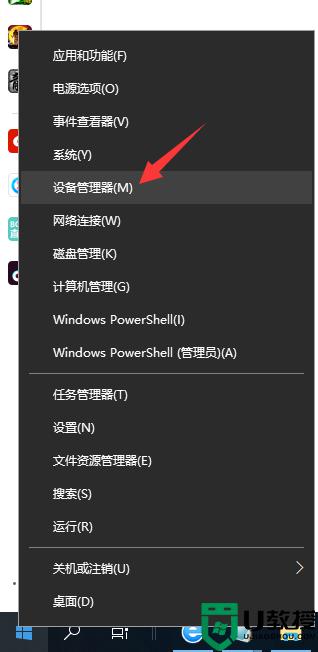
2、右击更新驱动程序。
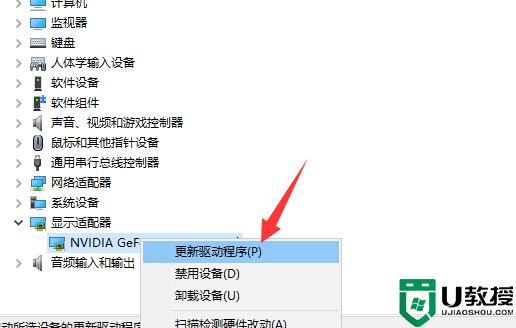
3、选择自动搜索更新的驱动程序软件即可。
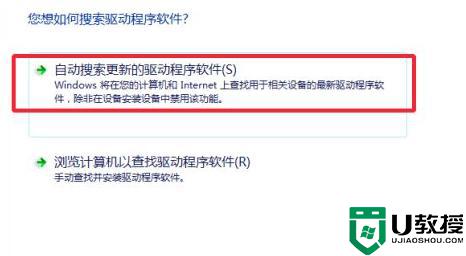
4、我们还可以使用360驱动大师,检测一下我们电脑中的驱动。如果有问题我们点击修复或者安装即可。
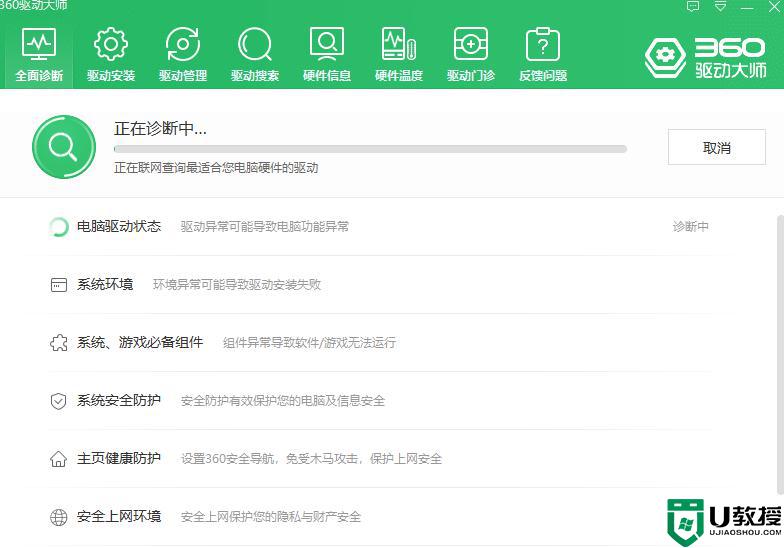
上面便是win10显卡驱动反复安装不上的详细解决步骤,遇到类似情况的用户们可以学习上面的方法来进行解决即可。

